© Ink Drop/Shutterstock.com
Instagram propose de nombreux paramètres de personnalisation sur sa plate-forme, mais il peut être un peu déroutant de tout parcourir. Avec une grande puissance vient une grande complexité (ou quelque chose comme ça).
Aujourd’hui, nous allons examiner les paramètres sur Instagram pour modifier nos paramètres de notification. De plus, nous allons détailler les étapes sur la façon d’accéder à ces paramètres, et nous décomposerons les détails de ce que chaque paramètre signifie ou vous donne le pouvoir de contrôler. En ce qui concerne les notifications, le contrôle des paramètres peut faire une énorme différence dans les interruptions de votre style de vie.

Voyons commencez et découvrez comment modifier vos paramètres de notification sur Instagram !
3 étapes pour modifier vos paramètres de notification sur Instagram
Les étapes suivantes sont conçues pour l’application mobile Instagram, comme l’application en ligne version n’offre pas de contrôles complets des paramètres. Dans de nombreux cas, la version en ligne des paramètres de notification de la plate-forme s’appliquera directement à votre ordinateur et au navigateur Web, et non à votre téléphone portable.
Étape 1 : ouvrez l’application et sélectionnez l’icône de votre profil
Ouvrez l’application et sélectionnez votre icône de profil située dans le coin inférieur droit de l’écran. L’icône de votre profil est la photo que vous avez sélectionnée comme photo de profil si vous avez du mal à trouver où se trouve la section de profil.
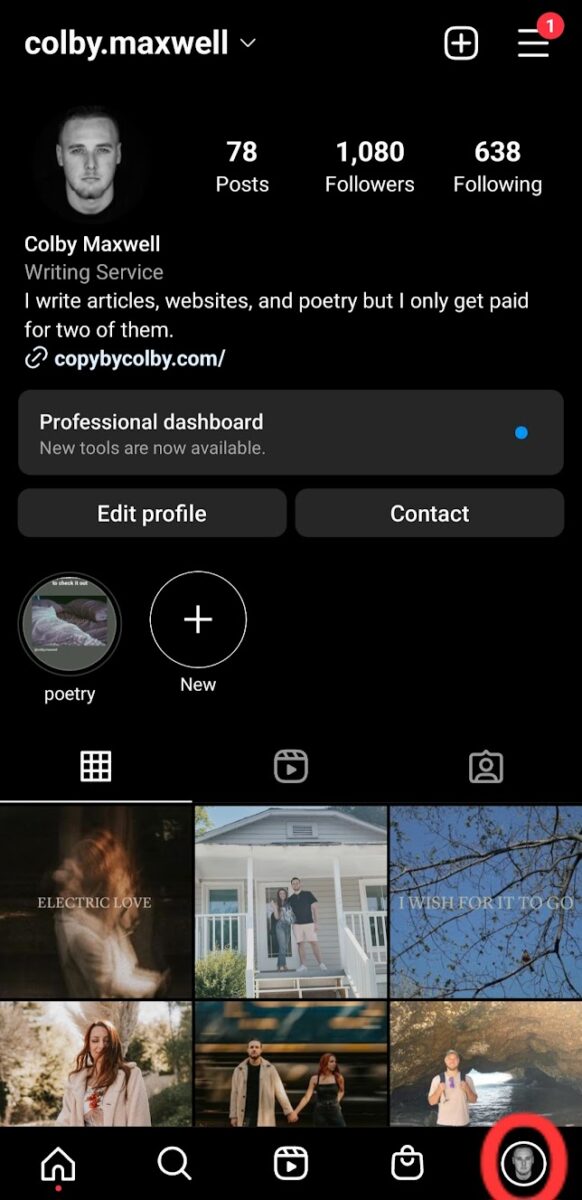 Appuyez sur votre icône de profil dans le coin inférieur droit de l’écran.
Appuyez sur votre icône de profil dans le coin inférieur droit de l’écran.
Étape 2 : Appuyez sur le menu dans le coin supérieur droit et sélectionnez Paramètres
Appuyez sur le menu, représenté par trois lignes horizontales appelées menu hamburger dans le coin supérieur droit , puis sélectionnez Paramètres dans le menu déroulant. Il y aura une icône d’engrenage à côté de l’option Paramètres, à titre indicatif.
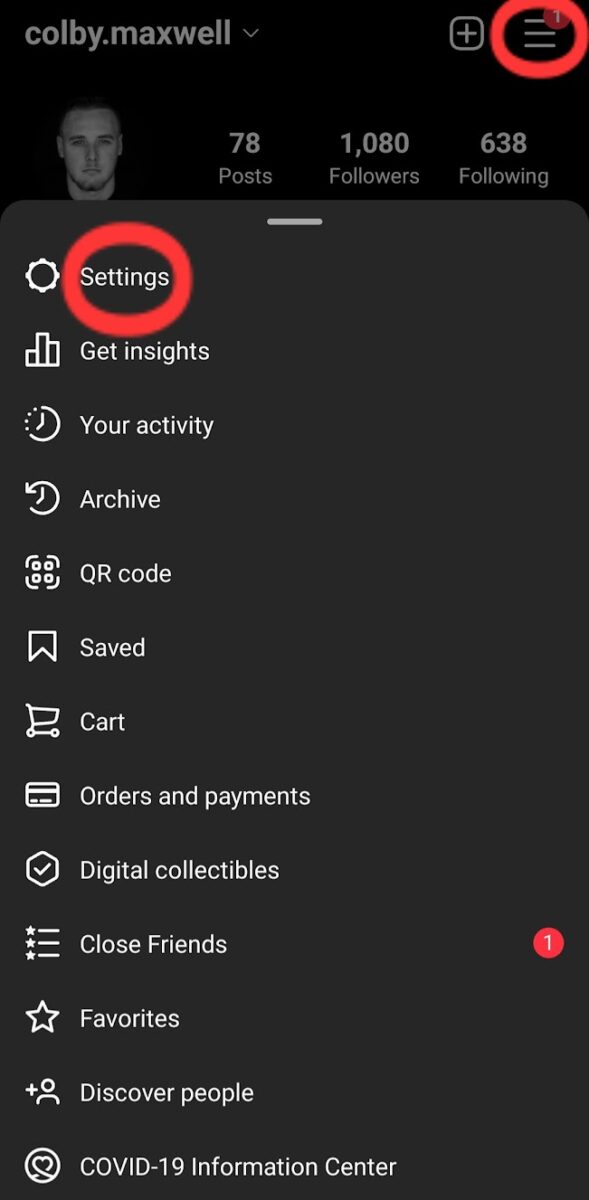 Appuyez sur le menu hamburger (trois lignes horizontales) dans le coin supérieur droit de l’écran, puis sur Paramètres depuis le menu déroulant.
Appuyez sur le menu hamburger (trois lignes horizontales) dans le coin supérieur droit de l’écran, puis sur Paramètres depuis le menu déroulant.
Étape 3 : Accédez à la page des notifications répertoriée sous Paramètres
Accédez à la page Notifications répertoriée sous Paramètres. Sur cette page, vous pourrez personnaliser vos paramètres de notification pour Instagram, comme activer ou désactiver les notifications push ou ajuster la fréquence des notifications. Vous pouvez également désactiver les notifications pour des comptes spécifiques.
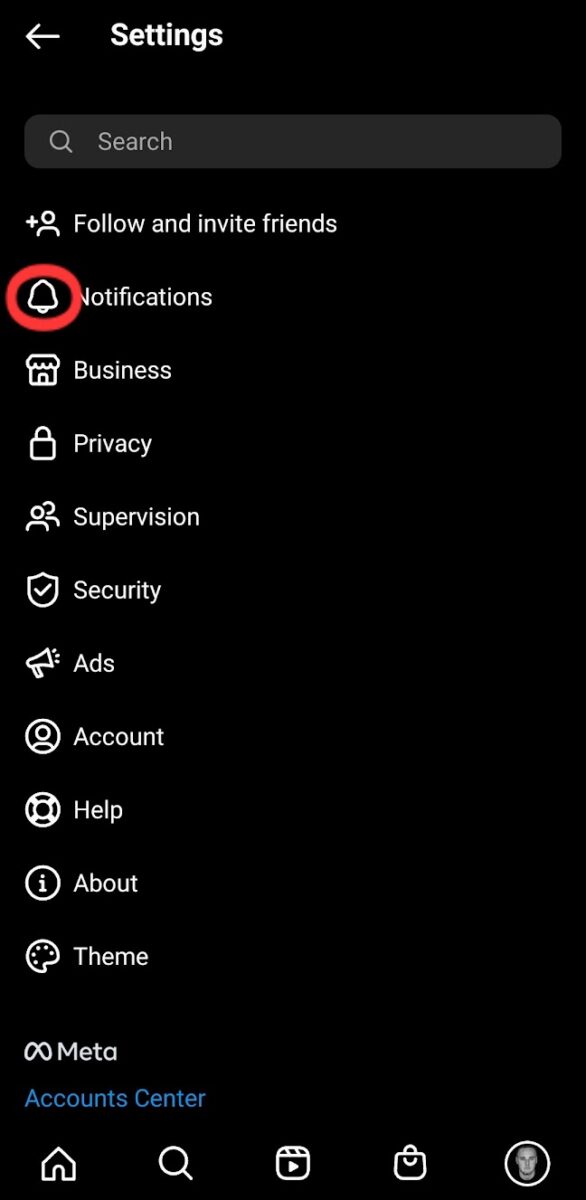 Appuyez sur Notifications.
Appuyez sur Notifications.
Étape 4 (facultatif) : Découvrez ce que chaque option de notification vous permet de contrôler
Il existe BEAUCOUP de paramètres de notification. Si vous souhaitez davantage de contrôles pour vos notifications, consultez notre aperçu des notifications ci-dessous.
Aperçu des notifications : décomposer vos options de configuration des notifications
Voici un aperçu rapide des types de notifications que la plateforme Instagram peut vous envoyer. Il est important de savoir qu’il existe de légères différences entre les profils professionnels (à partir desquels nous avons créé ce guide) et les profils personnels, mais tous les paramètres de notification de profil personnel doivent également être inclus dans les options d’un profil professionnel.
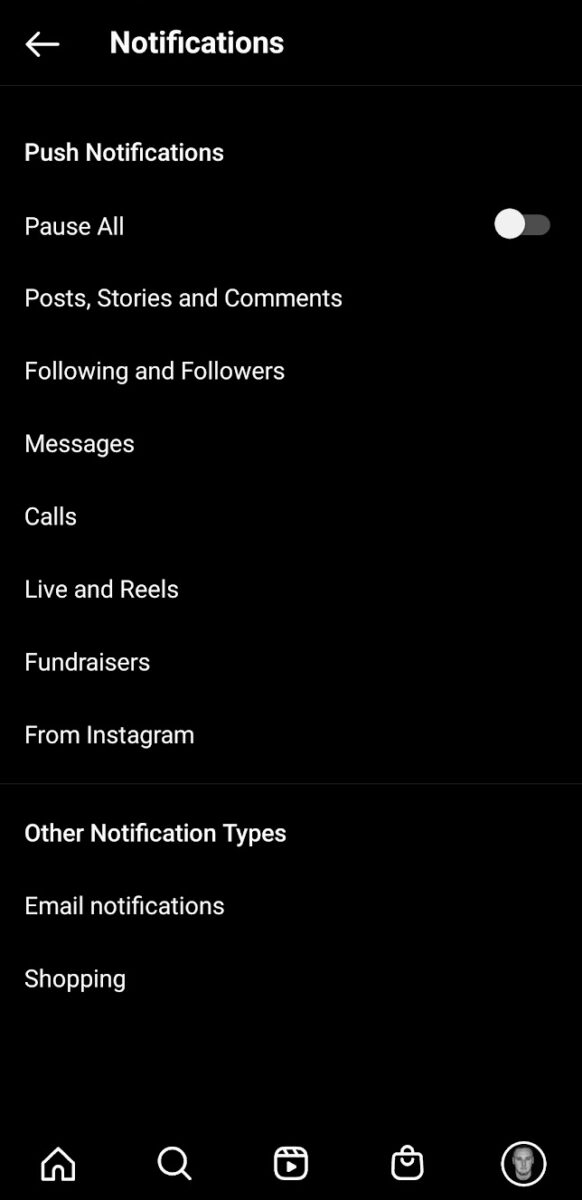 Vous avez beaucoup de options ici, alors décomposons-les toutes ci-dessous.
Vous avez beaucoup de options ici, alors décomposons-les toutes ci-dessous.
Notifications push
Ce n’est pas nécessairement une option, mais une description. Les notifications qui apparaissent sur l’écran de verrouillage ou la barre de notification de votre téléphone sont généralement appelées notifications push, et il s’agit simplement de l’étiquette qu’Instagram utilise pour décrire les options sous ce parapluie plus large. Essentiellement, si vous avez un smartphone, toutes les notifications que vous recevez sont classées comme notifications push.
Tout mettre en pause
Le premier véritable outil de notification proposé par Instagram est un petit interrupteur étiqueté Tout mettre en pause. Comme son nom l’indique, il s’agit d’un moyen simple de suspendre temporairement toutes les notifications d’Instagram. Ceci est utile à court terme, mais peut également être utile dans des situations à long terme où vous ne souhaitez pas recevoir de notifications pendant une période prolongée.
Messages, histoires et commentaires
Nous entrons maintenant dans les types spécifiques de notifications dans l’application Instagram. Cette page de paramètres permet la personnalisation des messages, des histoires et des notifications de commentaires. Vous pouvez recevoir des notifications de tout le monde, y compris les personnes que vous suivez, ou simplement les désactiver.
Suivi et abonnés
Les paramètres de notification des abonnés et des abonnés contiennent les options pour activer ou désactiver paramètres liés aux personnes qui vous suivent ou acceptent votre demande de suivi. Avec ceux-ci, par exemple, vous recevrez une notification lorsque quelqu’un vous suit. Avec ces paramètres désactivés, vous ne le feriez pas.
Messages
Le menu des notifications de messages propose certains paramètres concernant la messagerie Instagram intégrée. Avec ces paramètres, vous pouvez modifier la façon dont vous recevez les notifications de messages de groupe, les demandes de messages, etc.
Appels
Instagram propose des chats vidéo via son application de messagerie. Ces paramètres de notification peuvent être gérés ici. Avec eux, vous serez averti des appels vidéo entrants de vos amis ou de tout le monde.
Live et Reels
Les live et les reels sont des outils de contenu qu’Instagram a mis en place pour un contenu plus long sur la plate-forme. Ces paramètres de notification incluent des éléments tels que les notifications de vidéo en direct, les bobines récemment téléchargées et quelques autres éléments connexes.
Collectes de fonds
Si vous avez un compte professionnel, les collectes de fonds peuvent être lancées via la plate-forme. Vous pouvez modifier les paramètres de notification de n’importe laquelle de vos propres campagnes de collecte de fonds ou de celles publiées par d’autres.
Depuis Instagram
Les paramètres de notification de Depuis Instagram sont principalement construits autour des annonces de produits, des rappels d’applications, et les demandes d’assistance, pas les notifications sociales. Considérez-les comme des notifications d’application système. Ils peuvent être activés ou désactivés comme les autres.
Autres types de notification
Il existe deux types d'”Autres types de notification”, y compris les notifications par e-mail et les achats.
Les notifications par e-mail sont les e-mails qu’Instagram peut envoyer à votre adresse e-mail répertoriée pour diverses choses, y compris les produits, les rappels, les commentaires, l’assistance et les e-mails promotionnels. Celles-ci peuvent être activées ou désactivées individuellement.
Les notifications d’achat concernent les produits répertoriés sur les comptes que vous suivez ou ceux qui pourraient vous intéresser (suggéré). Ceux-ci peuvent également être activés ou désactivés individuellement.
Comment modifier vos paramètres de notification sur la FAQ d’Instagram (Foire aux questions)
Pouvez-vous modifier vos paramètres de notification sur Instagram ?
Oui, vous pouvez modifier vos paramètres de notification sur Instagram dans le menu Paramètres sur leur plate-forme mobile.
De quels types de notifications dispose Instagram ?
Instagram peut potentiellement vous envoyer de nombreuses notifications, y compris celles relatives aux abonnés, à ceux que vous suivez, aux messages, aux appels vidéo , J’aime, commentaires, etc.
Que sont les notifications push ?
Les notifications push sont un type de notification qui envoie une notification même si l’application n’est pas ne s’ouvrent pas et sont souvent utilisés sur les plates-formes mobiles aujourd’hui.
Comment pouvez-vous suspendre les notifications Instagram ?
Vous pouvez suspendre les notifications Instagram à l’aide du curseur qui est trouvé dans la notification Menu Paramètres sur l’application Instagram.